Unterwegs passiert viel im Hintergrund So setzen Sie Safari auf dem Mac zurück. Das erklärt, warum die Schaltfläche zum Zurücksetzen deaktiviert wurde, da dies dasselbe ist wie das Ändern der Anwendung auf die Standardeinstellungen. Dies ist eine Aktion, die Sie mit großer Sorgfalt beginnen müssen. Es gibt viele bedeutende Änderungen, die passieren, wenn Sie diese Operation durchführen.
In diesem Artikel werden wir uns in Teil 1 ansehen, was es bedeutet, die digitale Lösung zurückzusetzen. In Teil 2 werden wir uns die manuellen Schritte ansehen, wenn es um die umfassenden Aktionen geht, und schließlich werden wir uns eine automatische Option ansehen, bei der Wir werden eine Software zur Verwaltung des Restprozesses vorstellen und uns einige der Funktionen ansehen, die mit dem Toolkit verbunden sind, das es zu einer automatisierten Option macht. Lesen Sie weiter und erfahren Sie mehr Details, solange Sie am Ende des Tages den Browser mit wenigen Klicks zurücksetzen.
Teil 1: Was passiert, wenn Sie mit dem Zurücksetzen von Safari auf dem Mac beginnenTeil 2: Die manuellen Schritte zum Zurücksetzen von Safari auf dem MacTeil 3: Die automatische Option zum Zurücksetzen von Safari auf dem MacFazit
Teil 1: Was passiert, wenn Sie mit dem Zurücksetzen von Safari auf dem Mac beginnen
Die Millionen-Dollar-Frage lautet: Wann sollten Sie darüber nachdenken, Safari auf Ihrem Mac zurückzusetzen? In dem Moment, in dem Sie abstürzen, beginnt es, die grundlegenden Funktionen langsam auszuführen, und beinhaltet das Öffnen des Toolkits, auch wenn es Sie von Zeit zu Zeit auf eine andere Website umleitet, aber es ist keine Bedrohung durch einen Virus. Sie könnten sogar daran denken Safari-Browser deinstallieren wegen diesen lästigen Sachen.
Chill out, es gibt Möglichkeiten, es zu beheben. An diesem Punkt sollten Sie nach Artikeln zum Zurücksetzen von Safari auf dem Mac suchen. Hier sind die Dinge, die Sie erwarten müssen, wenn Sie den Restprozess abschließen:
- Alle Safari-Erweiterungen werden entfernt, unabhängig davon, ob sie installiert oder vorinstalliert sind.
- Alle Cookies werden vom Mac-Gerät gelöscht.
- Alle gespeicherten Logins und Passwörter werden vom Gerät gelöscht.
- Alle Browsing- und Auto-Refill-Daten werden gleichermaßen entfernt.
Wenn Sie sicher sind, dass dies das ist, was Sie von der Aktion benötigen, gehen wir direkt zu dem Verfahren, das Sie versuchen sollten, um es erfolgreich zu machen. Das einzige, was Sie jetzt haben, ist, wenn Sie gerade das Toolkit ohne Datenbegleitung installiert haben.
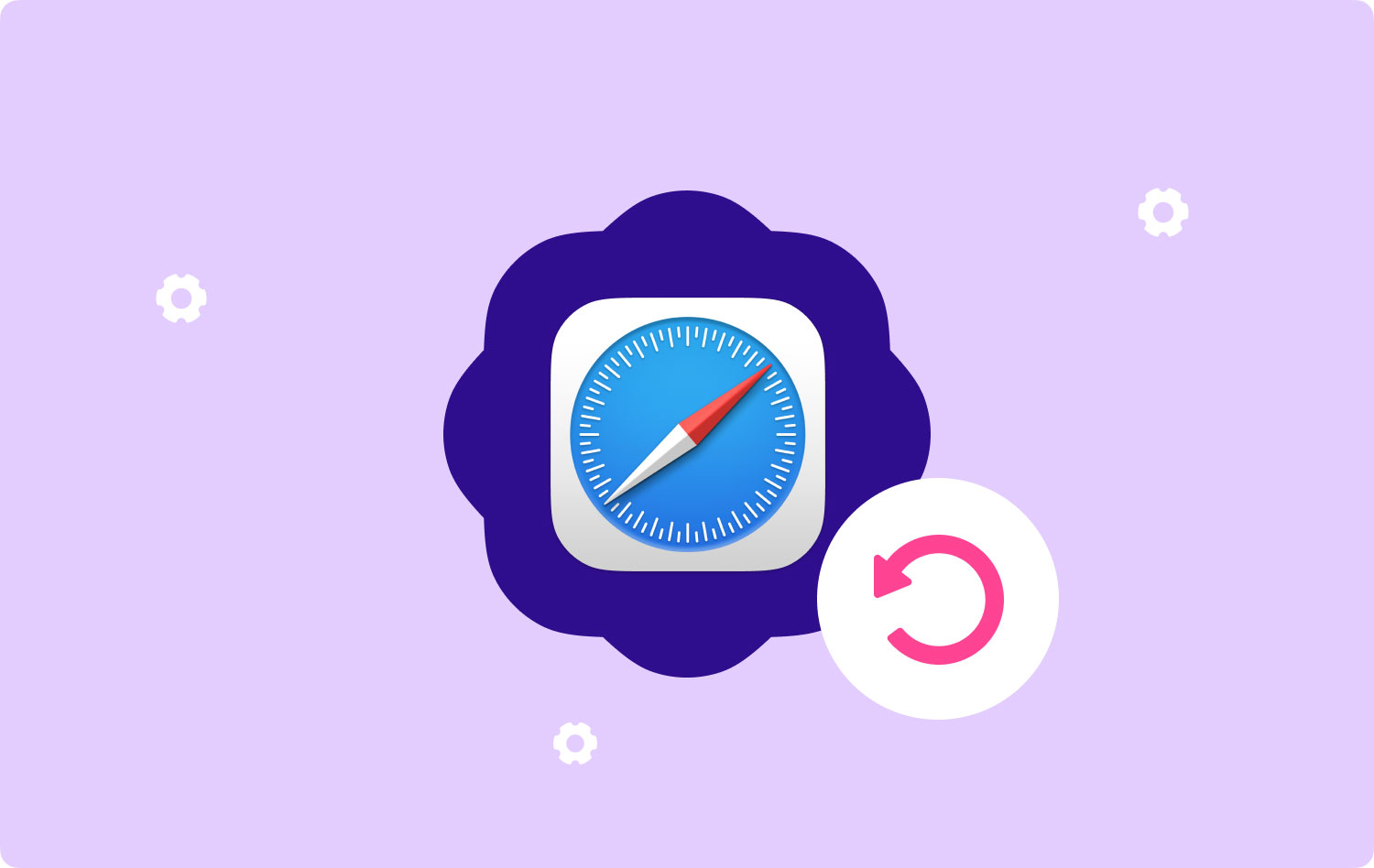
Teil 2: Die manuellen Schritte zum Zurücksetzen von Safari auf dem Mac
Jetzt, da Sie das Endergebnis kennen, wenn Sie die Daten zurücksetzen, ist auch der Rest der Schaltfläche inaktiv. Haben Sie die ganze Zeit und Geduld, um manuell zu verstehen, wie Sie Safari auf dem Mac zurücksetzen? Wenn ja, müssen Sie den Prozess manuell ausführen, um alle Daten zu entfernen, die der Rest tut. Hier sind die Schritte:
Löschen Sie den Safari-Verlauf auf dem Mac
- Im Safari-Menü der rechten Maustaste auf darauf und wählen Sie „Verlauf löschen".
- Wählen Sie den Zeitrahmen und da Sie sich ausruhen möchten, gehen Sie zu „Alle Verlauf löschen".
- Wählen "Verlauf löschen“, um zu bestätigen und auf das Ende der Aktionsbenachrichtigung zu warten.
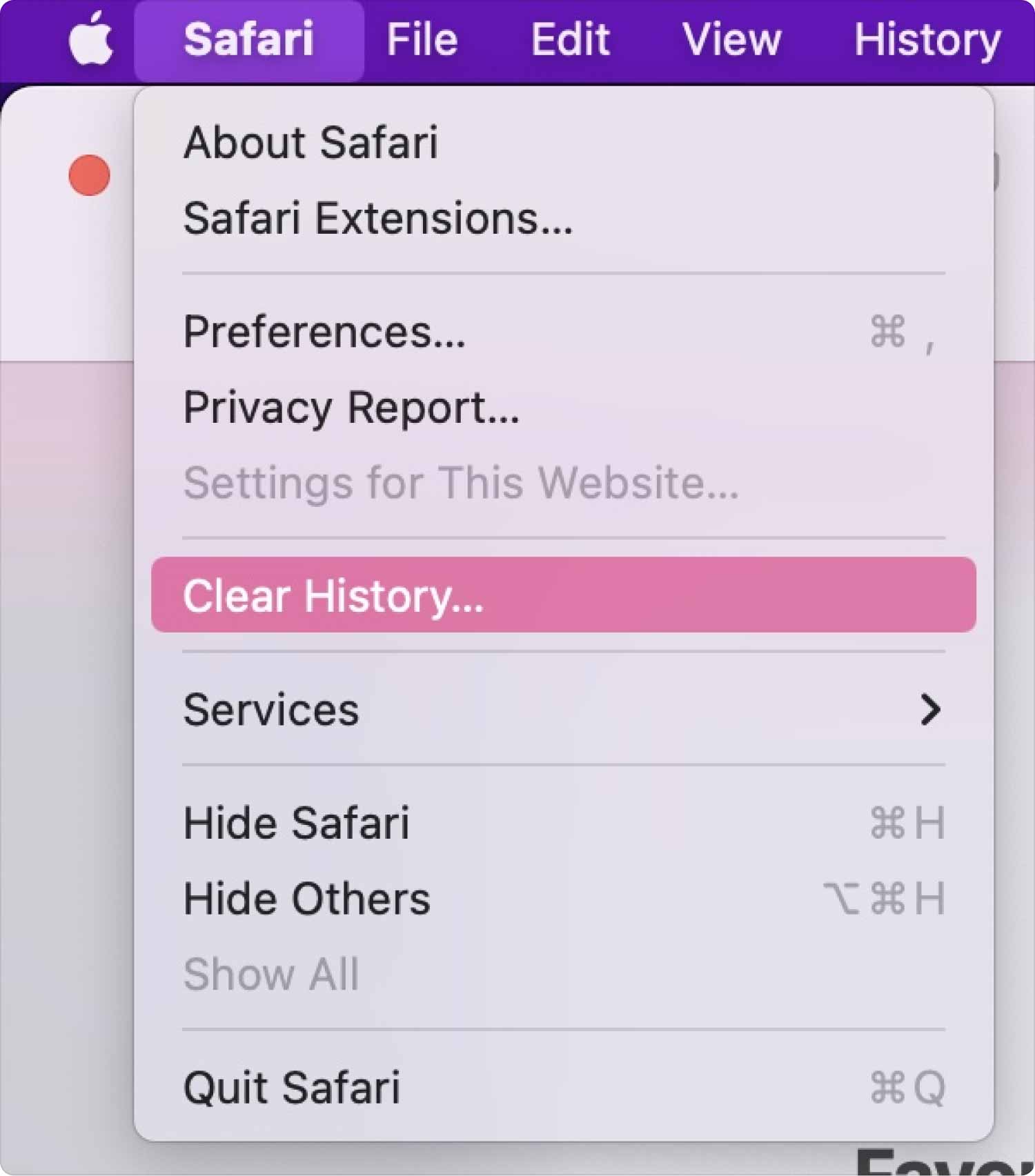
Klar Safari Cache
- Wählen Sie auf Ihrem Desktop das Safari-Menü und klicken Sie auf „Voreinstellungen“ und wählen Sie weiter „Registerkarte Erweitert".
- Klicken Sie Entwickle auf dem Bildschirm und klicken Sie auf „Leerer Caches".
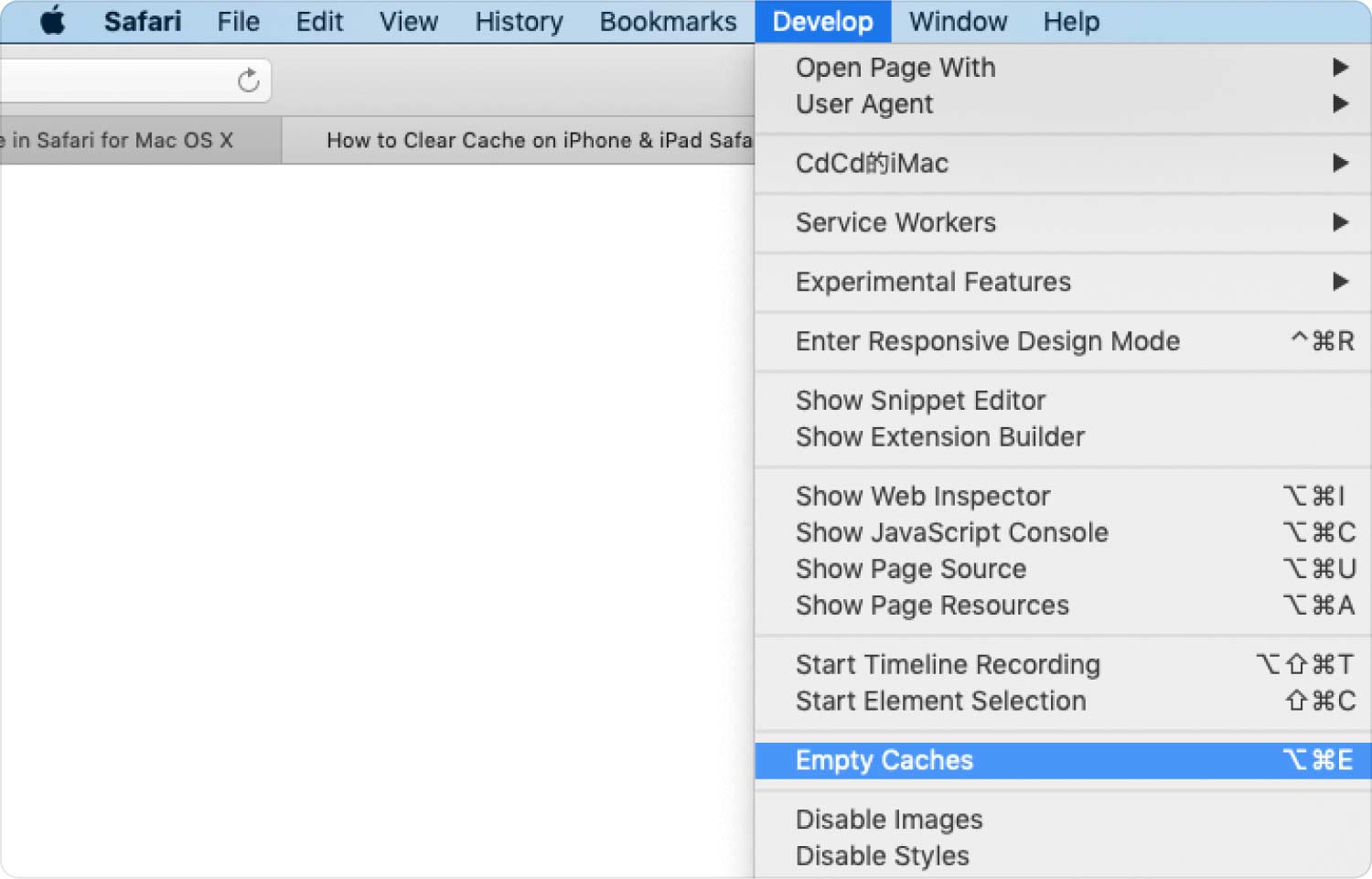
Löschen Sie Safari-Erweiterungen
- Wählen Sie das Safari-Menü und klicken Sie darauf Voreinstellungen.
- Wähle die Erweiterungsoptionen .
- Es erscheint ein Fenster mit allen Erweiterungen.
- Wählen Sie jede davon aus und klicken Sie auf „Deinstallieren“ und bestätigen Sie den Vorgang.
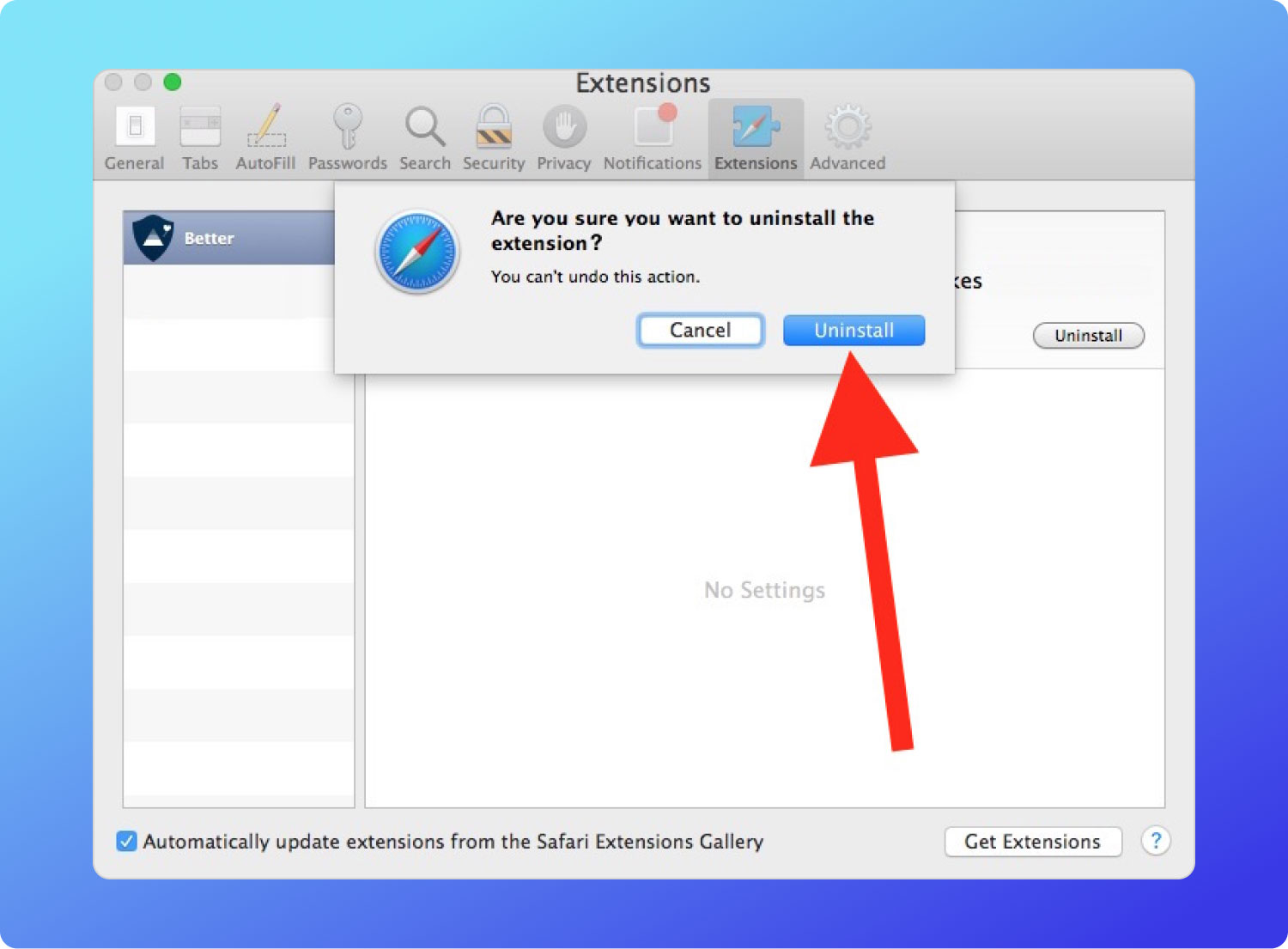
Schalten Sie alle Plug-ins
- Gehen Sie dennoch im Safari-Menü zu Voreinstellungen .
- Wähle die Sicherheit Registerkarte und Entfernen Sie das Häkchen im Kontrollkästchen Plug-Ins.
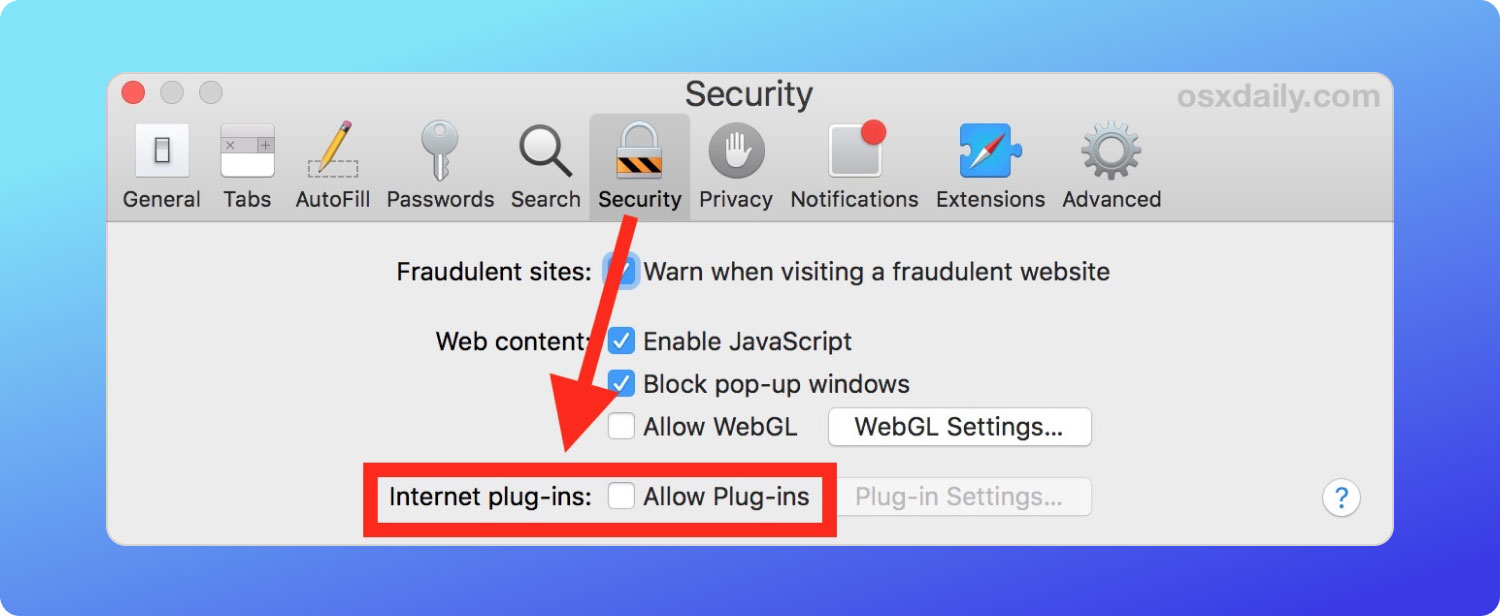
Entfernen Sie die Plugins
- Gehen Sie zum Finder-Menü auf dem Mac-Gerät.
- Suche die Bibliothek Option und suchen Sie in der Liste der Dateien nach Plugins.
- Markieren Sie die Dateien und klicken Sie auf „In den Papierkorb legen".
- Öffnen Sie den Papierkorbordner und wählen Sie die Dateien erneut aus und klicken Sie auf „Papierkorb leeren“, um die Dateien vollständig vom System zu entfernen.
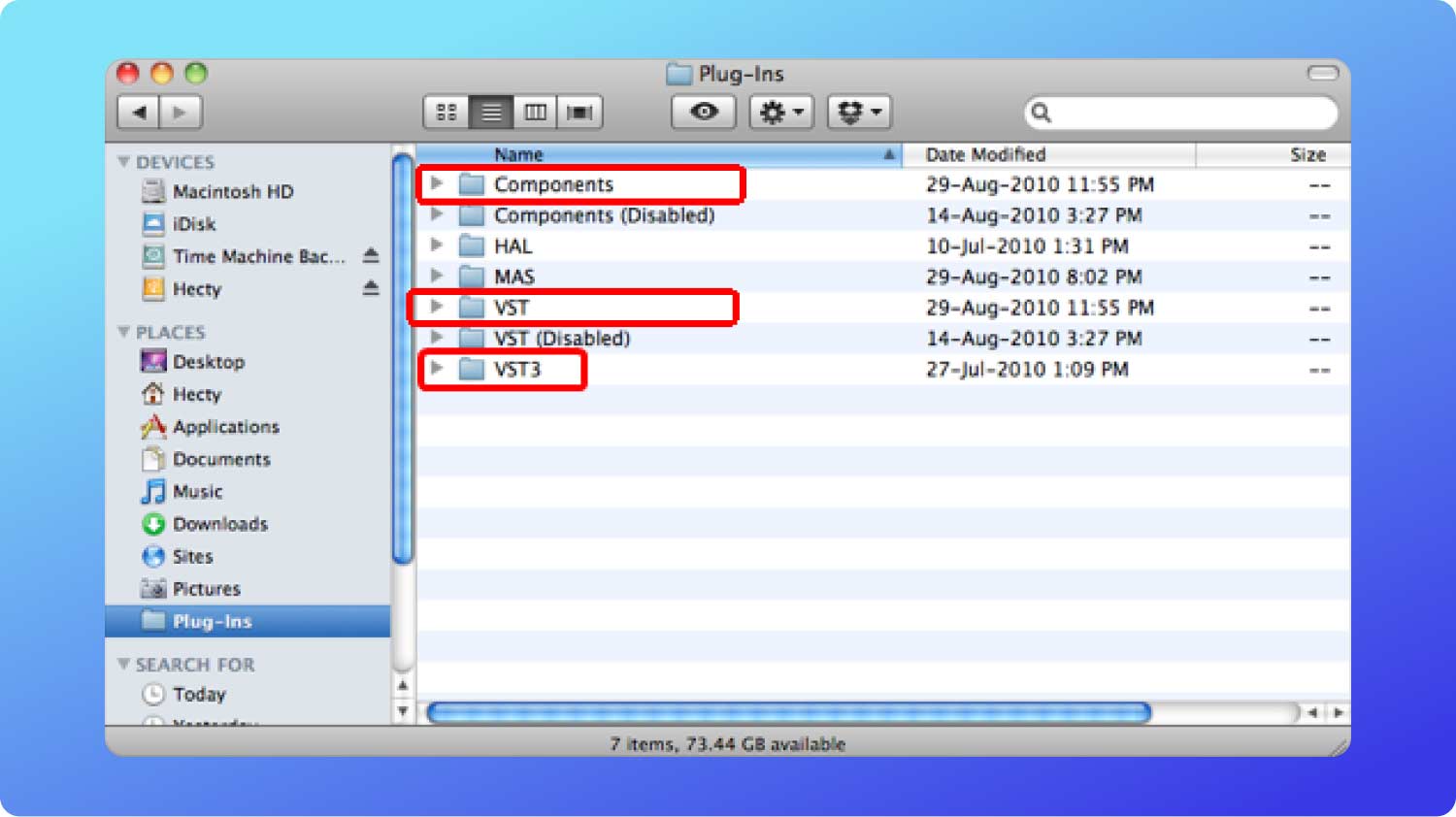
Teil 3: Die automatische Option zum Zurücksetzen von Safari auf dem Mac
Der beste und effektivste Weg weiter So setzen Sie Safari auf dem Mac zurück ist durch den Einsatz einer digitalen Lösung. TechyCub Mac-Reiniger gehört zu den besten und zuverlässigsten unter den Hunderten auf dem digitalen Markt.
Mac-Reiniger
Scannen Sie Ihren Mac schnell und bereinigen Sie einfach Junk-Dateien.
Überprüfen Sie den primären Status Ihres Mac, einschließlich Festplattennutzung, CPU-Status, Speichernutzung usw.
Beschleunigen Sie Ihren Mac mit einfachen Klicks.
Kostenlos herunterladen
Dieses Mac Cleaner, der am besten und kostenlos ist verfügt über eine benutzerfreundliche Oberfläche, die sowohl für Anfänger als auch für Experten gleichermaßen geeignet ist. Das Toolkit hat keine Beschränkung auf Mac-Geräte und unterstützt auch alle Mac-Versionen. Ein einzigartiger Vorteil der Anwendung ist, dass sie die Systemdateien vor versehentlichem Löschen schützt. Hier sind einige der erweiterten Funktionen der Anwendung:
- Wird mit einem App-Deinstallationsprogramm geliefert, um die installierte und die vorinstallierte digitale Lösung mit einem Klick zu entfernen.
- Wird mit einem Junk Cleaner geliefert, um unter anderem Junk-Dateien, Restdateien, doppelte Dateien und beschädigte Dateien zu entfernen.
- Kommt mit einem Tiefenscanner zum Scannen, Erkennen und Entfernen aller Dateien, die auf dem Mac-Gerät nicht benötigt werden.
- Kommt mit einem Limit von 500 MB, um die kostenlosen Mac-Reinigungsfunktionen zu genießen.
- Wird mit einem Vorschaumodul geliefert, um die selektive Bereinigung der Dateien basierend auf jeder Kategorie zu unterstützen.
Wie einfach ist es bei all den erweiterten Funktionen, es als Option zu verwenden? So setzen Sie Safari auf dem Mac zurück. Hier ist das einfache Verfahren:
- Laden Sie auf Ihrem Mac-Gerät Mac Cleaner herunter, installieren Sie es und führen Sie es aus, bis Sie den Status der Anwendung auf der Benutzeroberfläche anzeigen können.
- Wähle die App Uninstaller aus der Liste der Funktionen auf der linken Seite des Bereichs.
- Durch Anklicken von „Scannen“, um eine Liste aller Anwendungen zu erhalten, und wählen Sie Safari aus der Liste, um alle Dateien in einem Anzeigeformat anzuzeigen.
- Wählen Sie alle Dateien aus, die Sie aus dem System entfernen möchten, und klicken Sie auf „Clean“, um den Reinigungsvorgang zu starten, bis Sie die Meldung „Bereinigung abgeschlossen” Symbolbenachrichtigung.

Benötigen Sie Erfahrung, um mit Mac Cleaner Safari auf dem Mac zurückzusetzen?
Menschen Auch Lesen Lassen Sie uns lernen, wie man das Okta-Browser-Plugin deinstalliert Wie aktiviere oder deaktiviere ich Mac-Erweiterungen?
Fazit
On So setzen Sie Safari auf dem Mac zurück, es ist offensichtlich, dass der automatische Weg der einfachste ist, aber wenn Sie keine Ahnung von einer digitalen Lösung haben, dann ist er praktisch. Mac Cleaner hebt sich immer noch von den Hunderten anderer digitaler Toolkits ab, die auf dem digitalen Markt erhältlich sind. Haben Sie alles, was Sie zum Zurücksetzen brauchen? Safari auf Mac? Die Wahl der Option liegt nun in Ihrem Ermessen. Versuchen, testen und beweisen Sie jedoch die Effizienz anderer digitaler Toolkits, um Vielfalt bei den Reset-Vorgängen zu haben.
